Как исправить ошибку 0x80040154 в Windows 11/10
Когда у вас плохой день на работе, ничего не работает для вас. Таким образом, даже после нескольких попыток загрузить новое приложение из магазина вы ничего не получите. Кроме того, вы можете увидеть ошибку 0x80040154(Error 0x80040154) на вашем компьютере с Windows . Давайте посмотрим, как это исправить.
Исправить ошибку 0x80040154(Fix Error 0x80040154) в Windows 11/10
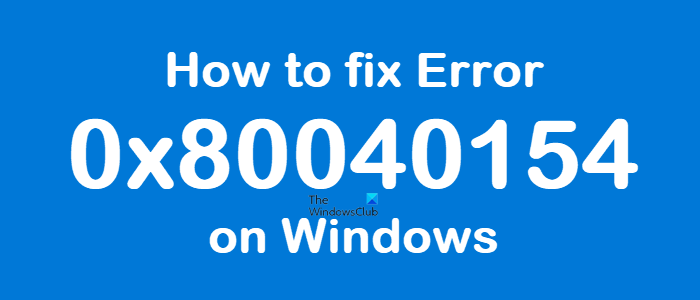
Ошибку 0x80040154 можно увидеть при запуске Центра обновления Windows(Windows Update) , загрузке приложений из Магазина Microsoft(Microsoft Store) , запуске Outlook , в приложении «Почта и календарь(Mail & Calendar app) », в браузере Microsoft Edge(in Microsoft Edge browser) и т. д. Вот как решить проблему в Центре обновления Windows(Windows Update) или Магазине Microsoft(Microsoft Store) .
Как исправить ошибку Microsoft Store 0x80040154
Если у вас возникли проблемы с запуском Microsoft Store или загрузкой приложения и вы видите ошибку Microsoft 0x80040154, вот несколько способов, которые вы можете попробовать решить.
- Проверьте(Check) или измените подключение к Интернету(Internet) и посмотрите
- Очистить содержимое папки DataStore
- Сбросить кеш магазина Microsoft
- Запустите инструмент DISM
- Проверьте , синхронизировано ли лицензирование в Магазине Windows .(Windows Store)
Иногда вам может удастся начать загрузку, но она резко прервется с кодом(Code) ошибки : 0x80040154.
1] Проверьте(Check) или измените подключение к Интернету(Internet) и посмотрите
Если у вас возникли проблемы с запуском Microsoft Store и вы видите ошибку 0x80040154, проверьте(Check) наличие проблем с подключением и убедитесь, что вы вошли в систему с учетной записью Microsoft .
Или же попробуйте этот простой обходной путь и посмотрите, работает ли он. По какой-то странной причине это, как известно, помогает. Итак, если вы используете проводное широкополосное соединение, переключитесь на соединение WiFi или наоборот и проверьте, решает ли это проблему.
2] Очистить содержимое папки DataStore

В папке DataStore в Windows 10 хранятся временные файлы и файлы журнала(LOG) , связанные с обновлением Windows и историей обновлений .(Update)
Откройте диспетчер служб Windows(Open Windows Services Manager) и остановите службу Центра обновления Windows(Windows Update) . После этого выполните следующие действия:
- Откройте проводник, используя горячую клавишу Win+E
- Вставить
%windir%SoftwareDistributionDataStoreв адресную строку - Нажмите Enter(Press Enter) , чтобы открыть папку DataStore.
- Выберите(Select) все файлы и папки, присутствующие в папке DataStore.
- Удалите их.
Теперь снова перезапустите службу Центра обновления Windows с помощью (Windows Update)диспетчера (Windows) служб (Services) Windows(Manager) , а затем попробуйте снова запустить Центр обновления Windows(Windows Update) .
3] Сброс кеша Магазина Microsoft
Если загрузка приложений из Магазина Windows(Windows Store) останавливается на полпути и возникает ошибка 0x80040154, сбросьте кеш для Магазина Microsoft(reset the cache for Microsoft Store) . Вы можете сделать это либо через настройки Windows(Windows Settings) , либо с помощью встроенного инструмента командной строки wsreset.exe.
4] Запустите инструмент DISM
Этот инструмент DISM сканирует системные файлы(DISM tool scans system files) , проверяет системные несоответствия или повреждения и быстро исправляет их, заменяя поврежденные файлы.
5] Проверьте(Check) , синхронизировано ли лицензирование в Магазине Windows(Windows Store) или нет.
Иногда код ошибки Microsoft Store может возникать из-за проблем с лицензированием. (Microsoft Store)Это происходит, когда лицензия не синхронизирована должным образом. В таких случаях вы не сможете устанавливать приложения на свой компьютер с Windows или увидите ошибку Microsoft Store 0x80040154(Microsoft Store Error 0x80040154) . Чтобы вручную синхронизировать его, перейдите в Microsoft Store .
Откройте «Настройки(Settings) » > «Обновления приложений(App Updates) » > «Синхронизировать лицензии».(Sync Licenses.)
Затем перезагрузите систему и повторите попытку загрузки приложений.
Как исправить ошибку Центра обновления Windows(Windows Update) 0x80040154
0x80040154 -2147221164 REGDB_E_CLASSNOTREG
Чтобы исправить ошибку Центра обновления Windows(Windows Update) 0x80040154, выполните следующие действия:
- Запустите средство устранения неполадок Windows
- Сбросить компоненты Центра обновления Windows(Reset Windows Update Components) по умолчанию
- (Check Windows Update) Проверьте статус служб (Services)Центра обновления Windows
- Очистить очередь BITS
- Загрузите его автономный установщик.
Давайте рассмотрим их немного подробнее.
1] Запустите средство устранения неполадок Windows
Воспользуйтесь средством устранения неполадок Центра обновления Windows от Microsoft . Он сбрасывает настройки обновлений Windows(Windows Updates) до значений по умолчанию. Вы также можете запустить онлайн-средство устранения неполадок Windows(Online Windows Troubleshooter) от Microsoft.
2] Сбросить компоненты Центра обновления Windows(Reset Windows Update Components) по умолчанию
Используйте средство сброса агента обновления Windows(Reset Windows Update Agent Tool) и посмотрите, поможет ли оно вам. Этот сценарий PowerShell поможет вам сбросить клиент Центра обновления Windows(PowerShell script will help you Reset Windows Update Client) . См. этот пост, если вы хотите вручную сбросить все компоненты Центра обновления Windows по умолчанию(manually reset each Windows Update components to default) .
3] Проверьте статус служб (Services)Центра обновления Windows.(Check Windows Update)
Откройте диспетчер служб Windows(Windows Services Manager) и убедитесь, что службы, связанные с(check the Windows Update related Services) Центром обновления Windows, такие как Центр обновления Windows, Центр обновления Windows Medic(Windows Update Medic) , Службы обновления Orchestrator и т. д., не отключены.
Конфигурация по умолчанию на автономном ПК с Windows 10 выглядит следующим образом:
- Служба обновления Windows — вручную(Windows Update Service – Manual) ( запущено(Triggered) )
- Медицинские службы (Services)Центра обновления(Update Medic) Windows — вручную(– Manual)
- Криптографические службы — автоматически
- Фоновая интеллектуальная служба передачи — вручную(Background Intelligent Transfer Service – Manual)
- Запуск процесса сервера DCOM — автоматический(DCOM Server Process Launcher – Automatic)
- Сопоставитель конечных точек RPC — автоматический
- Установщик Windows — вручную.
Это обеспечит доступность требуемых служб.
Помимо прямой службы, вы должны найти зависимости службы Windows Update(find the dependencies of Windows Update service) и убедиться, что они работают или нет.
Чтобы начать, найдите «услуги» в поле поиска на панели задач(Taskbar) и щелкните результат поиска. После открытия окна « Службы » найдите (Services)Центр обновления Windows(Windows Update) , Средство запуска серверных процессов DCOM(DCOM Server Process Launcher) и Сопоставитель конечных точек RPC(RPC Endpoint Mapper) . Проверьте, работают они или нет.

Если нет, вам нужно запустить эти службы один за другим.
4] Очистить очередь BITS
Очистите очередь BITS от любых текущих заданий. Для этого введите следующее в CMD с повышенными привилегиями и нажмите Enter :
bitsadmin.exe /reset /allusers
5] Загрузите(Download) его автономный установщик
Найдите на веб-сайте каталога Центра обновления Майкрософт(Microsoft Update Catalog website) исправление Центра обновления Windows, используя номер (Windows Update)базы знаний обновлений(Update KB) , и загрузите его автономный установщик. Теперь примените патч вручную. Найдите(Search) только номер; не включайте КБ.
Надеюсь, что-то поможет.
Related posts
Fix Application Load Error 5:0000065434 на Windows 10
Fix Bdeunlock.exe Bad image, System Error или не отвечает ошибкам
Fix Microsoft Store Error 0x87AF0001
Install Realtek HD Audio Driver Failure, Error OxC0000374 на Windows 10
Fix Application Error 0xc0150004 на Windows 11/10
Как исправить Error Code 0x80090016 для PIN and Microsoft Store
Fix Bad Image, Error Status 0xc0000020 на Windows 10
Java update не завершен, Error Code 1618
Fix Error code 0x80070035, network path не был найден в Windows
Windows Upgrade Error Write 0x0000065e при сборе / применения Object
Fix Error 0xC00D3E8E, свойство читается только на Windows 11/10
Была проблема с этим инструментом, Error код 0x80080005 - 0x90018
Network Error: невозможно получить доступ Network drive, Error 0x80004005
Fix Microsoft Office Error Code 0x426-0x0
Fix Error 503, Service Unavailable - Steam
Как исправить Bad Image Ошибка 0xC000012F в Windows 10
Fix Error Code 30038-28 при обновлении Office
Fix File System Error (-2147219195) на Windows 10
Windows Error Code & Message Lookup Tools
Fix WpnUserService.dll Error на Windows 11/10
